

คุณอาจจะจำเป็นต้องป้อนต้นฉบับในตำแหน่งแตกต่างกันขึ้นอยู่กับฟังก์ชันที่คุณเลือกไว้ในการทำสำเนา การแฟกซ์ การสแกน ฯลฯ ป้อนเอกสารต้นฉบับในตำแหน่งที่ถูกต้องขึ้นอยู่กับฟังก์ชันที่คุณเลือกไว้ หากคุณไม่ได้ป้อนเอกสารต้นฉบับอย่างถูกต้อง อาจสแกนอย่างไม่ถูกต้อง

 ป้อนต้นฉบับที่จะทำสำเนาหรือแฟกซ์
ป้อนต้นฉบับที่จะทำสำเนาหรือแฟกซ์
 ในโหมดสแกน
ในโหมดสแกน
- เลือก Auto scan สำหรับ Document type เพื่อสแกนเอกสารข้อความ นิตยสาร หรือหนังสือพิมพ์
- เลือก Document หรือ Photo สำหรับ Document type และกำหนดขนาดมาตรฐาน (A4, Letter ฯลฯ) สำหรับ Scan size เพื่อสแกนต้นฉบับ
 ด้วยแอพพลิเคชั่นซอฟต์แวร์ในคอมพิวเตอร์
ด้วยแอพพลิเคชั่นซอฟต์แวร์ในคอมพิวเตอร์
- สแกนเอกสารข้อความ นิตยสาร หรือหนังสือพิมพ์
- เลือกขนาดมาตรฐาน (A4, Letter ฯลฯ) เพื่อสแกนต้นฉบับ
ป้อนต้นฉบับโดยให้ด้านที่สแกนคว่ำลง และจัดให้อยู่ในแนวเดียวกันกับเครื่องหมายการจัดตำแหน่ง 
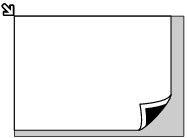
 ข้อสำคัญ ข้อสำคัญ
|
 ในโหมดสแกน
ในโหมดสแกน
- เลือก Auto scan สำหรับ Document type เพื่อสแกนภาพถ่าย ไปรษณียบัตร นามบัตร หรือดิสก์ ที่พิมพ์แล้วหนึ่งแผ่น
- เลือก Photo สำหรับ Document type และกำหนด Auto scan(A) -Singl สำหรับ Scan size เพื่อสแกนต้นฉบับ
 สแกนภาพถ่าย ไปรษณียบัตร นามบัตร หรือดิสก์ที่พิมพ์แล้ว โดยใช้แอพพลิเคชั่นซอฟต์แวร์จากคอมพิวเตอร์
สแกนภาพถ่าย ไปรษณียบัตร นามบัตร หรือดิสก์ที่พิมพ์แล้ว โดยใช้แอพพลิเคชั่นซอฟต์แวร์จากคอมพิวเตอร์
วางต้นฉบับโดยให้ด้านที่จะสแกนคว่ำหน้าลงและวางไว้อย่างน้อย 0.4 in (10 mm) จากขอบกระจกแท่นวาง
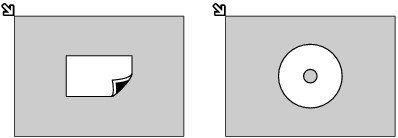
 ในโหมดสแกน
ในโหมดสแกน
- เลือก Auto scan สำหรับ Document type เพื่อสแกนภาพถ่าย ไปรษณียบัตร หรือนามบัตร ที่พิมพ์แล้วสองแผ่นหรือมากกว่า
- เลือก Photo สำหรับ Document type และกำหนด Auto scan(A) -Multi สำหรับ Scan size เพื่อสแกนต้นฉบับสองแผ่นหรือมากกว่า
 สแกนภาพถ่ายที่พิมพ์ ไปรษณียบัตร หรือนามบัตรสองแผ่นขึ้นไปโดยใช้แอพพลิเคชั่นซอฟต์แวร์จากคอมพิวเตอร์
สแกนภาพถ่ายที่พิมพ์ ไปรษณียบัตร หรือนามบัตรสองแผ่นขึ้นไปโดยใช้แอพพลิเคชั่นซอฟต์แวร์จากคอมพิวเตอร์
วางต้นฉบับสองชุดขึ้นไป โดยให้ด้านที่จะสแกนคว่ำหน้าลง และวางไว้อย่างน้อย 0.4 in (10 mm) ห่างจากขอบของกระจกแท่นวาง และอย่างน้อย 0.4 in (10 mm) แยกจากซึ่งกันและกัน
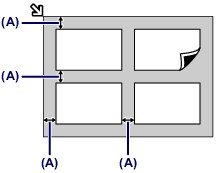
(A) 0.4 in (10 mm)
 หมายเหตุ หมายเหตุ
|
ด้านบน |